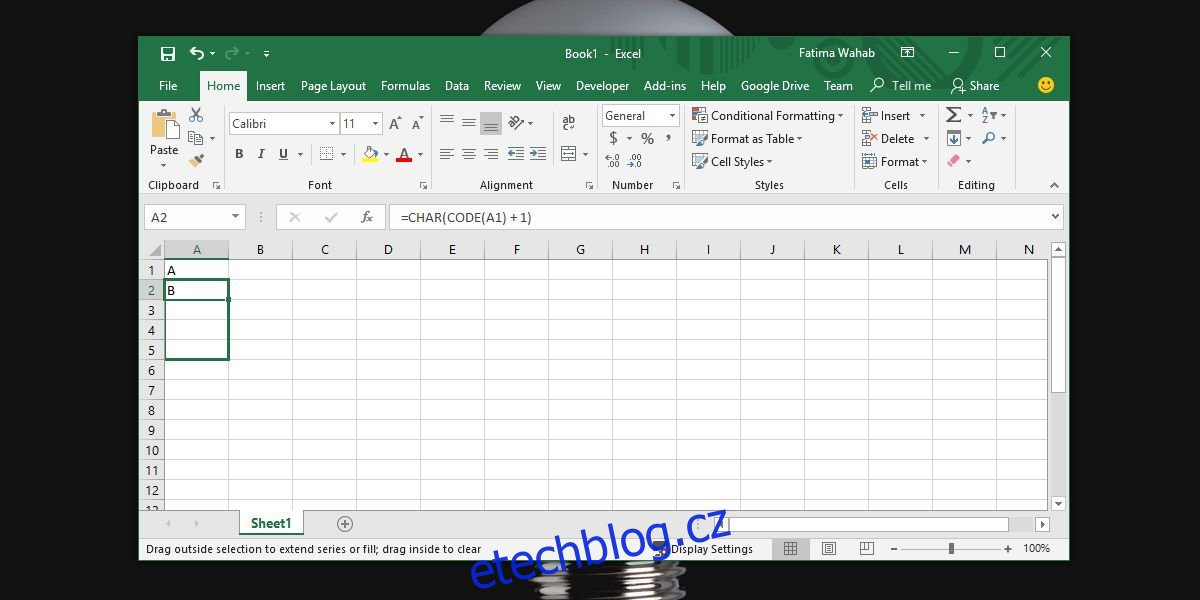Microsoft Excel má úhlednou funkci automatického vyplňování, která dokáže dokončit řadu, jako jsou dny v týdnu, měsíce v roce nebo čísla v řadě, např. lichá nebo sudá čísla atd. Tato funkce bohužel nevyhovuje písmenům abeceda. To znamená, že pomocí stejné funkce nemůžete automaticky vyplňovat písmena z AZ v aplikaci Exce. Můžete to obejít pomocí vzorce.
Automatické vyplňování v Excelu
Pokud jste o této funkci nikdy neslyšeli, funguje to takto. Pokud se pokoušíte automaticky vyplnit měsíce v roce, zadáte první měsíc, tj. leden, do jedné buňky a poté do další buňky zadejte únor. Vyberte obě a přesuňte kurzor do pravého dolního rohu druhé buňky (té s únorem). Mělo by se změnit na znaménko plus. Klikněte a přetáhněte ji úplně dolů a zbytek měsíců vyplní za vás. To je také užitečné pro vyplňování vzorců.
Když to však použijete s písmeny abecedy, nefunguje to. Chcete-li automaticky doplňovat písmena z AZ, musíte použít vzorec.
Automatické vyplňování dopisů z AZ
V Excelu zadejte do buňky písmeno A. Do další buňky zadejte následující vzorec a nahraďte adresu buňky adresou buňky, do které jste zadali A. V buňce, do které zadáte vzorec, se zobrazí písmeno B.
=CHAR(CODE(A1) + 1)
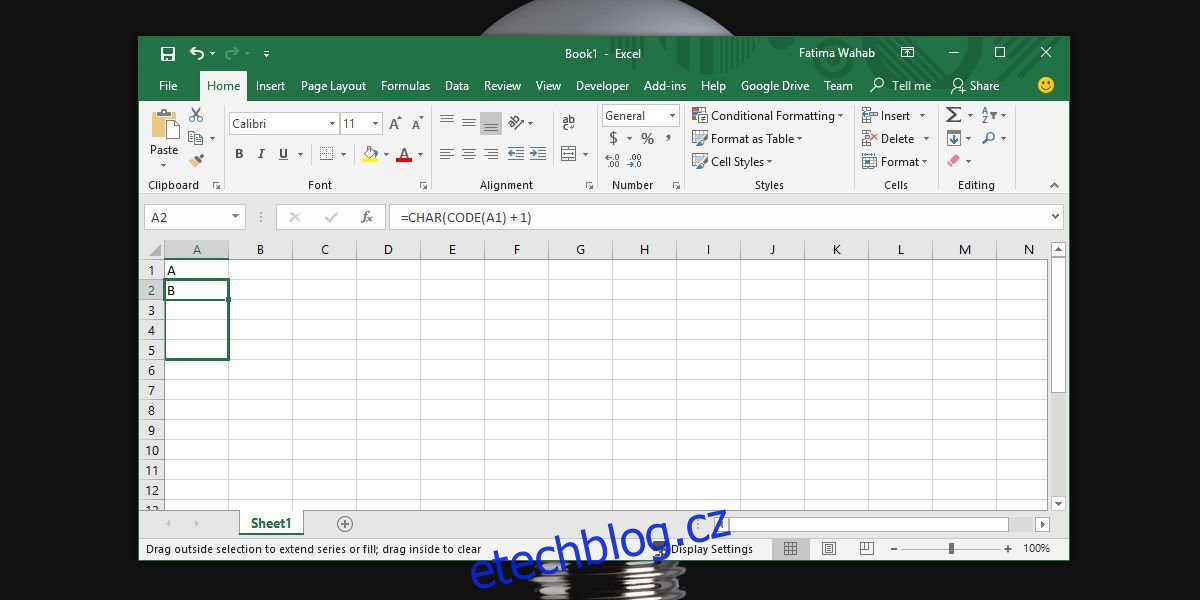
Dále klikněte na pravý dolní okraj buňky, do které jste vzorec vložili, a kurzor se změní na znaménko plus. Přetáhněte jej dolů a písmena se automaticky vyplní.
Můžete začít kterýmkoli písmenem. Nemusíte nutně začínat písmenem A. Jakmile se však dostanete na konec abecedy, tento vzorec jej začne doplňovat dalšími znaky, jako jsou hranaté závorky, podtržítko, zpětné zaškrtnutí, a poté budou písmena začínat znovu malými případ. Když mu dojdou písmena, nezačne vyplňovat písmena jako Excel do sloupců.
Vzorec využívá funkci Char, která dokáže vyplnit hodnoty ASCII. Tyto hodnoty existují v řadě, což je to, co můžete využít ve svůj prospěch, ale má to svá omezení. Sérii můžete restartovat zadáním A do další buňky, jakmile dosáhnete Z. Bohužel, pokud zkusíte použít AA, AB a AC a pokusíte se z toho vytvořit řadu, jako můžete s lichými nebo sudými čísly, Excel nebude to následovat.